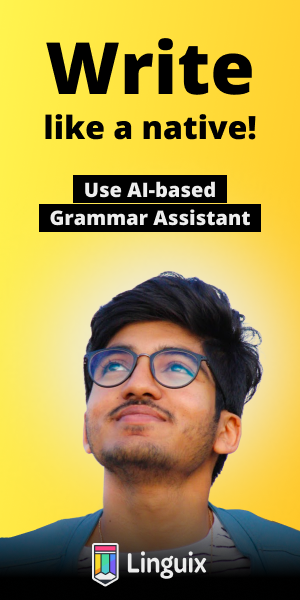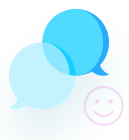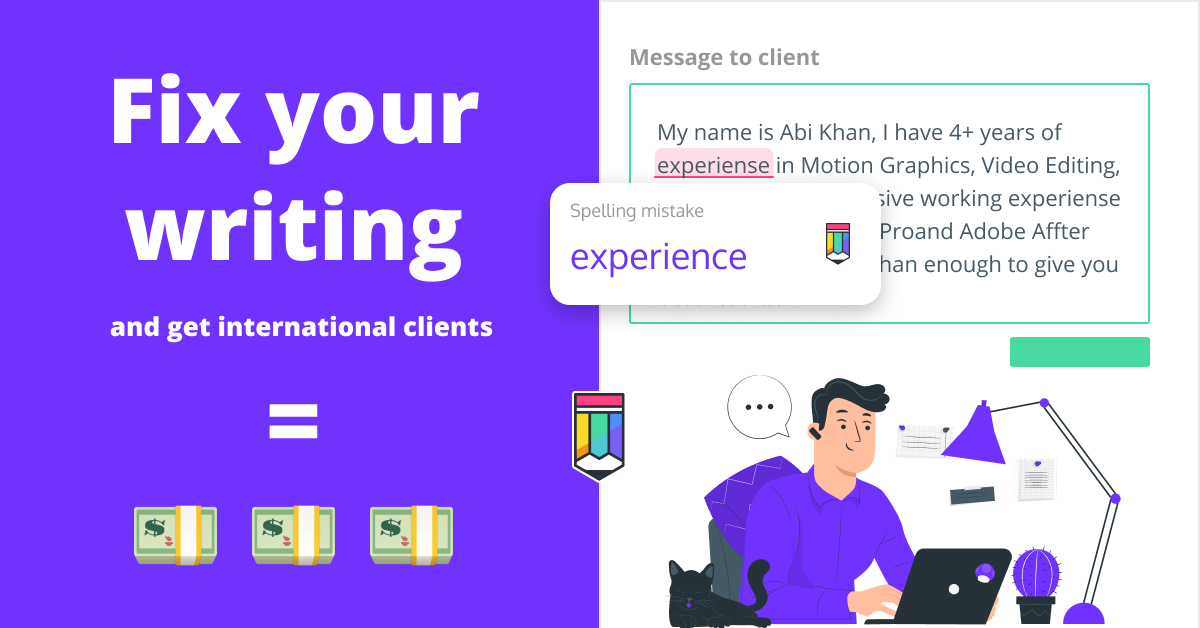create form with tkinter
#how to create simple GUI registration form.
#importing tkinter module for GUI application
from tkinter import *
#Creating object 'root' of Tk()
root = Tk()
#Providing Geometry to the form
root.geometry("500x500")
#Providing title to the form
root.title('Registration form')
#this creates 'Label' widget for Registration Form and uses place() method.
label_0 =Label(root,text="Registration form", width=20,font=("bold",20))
#place method in tkinter is geometry manager it is used to organize widgets by placing them in specific position
label_0.place(x=90,y=60)
#this creates 'Label' widget for Fullname and uses place() method.
label_1 =Label(root,text="FullName", width=20,font=("bold",10))
label_1.place(x=80,y=130)
#this will accept the input string text from the user.
entry_1=Entry(root)
entry_1.place(x=240,y=130)
#this creates 'Label' widget for Email and uses place() method.
label_3 =Label(root,text="Email", width=20,font=("bold",10))
label_3.place(x=68,y=180)
entry_3=Entry(root)
entry_3.place(x=240,y=180)
#this creates 'Label' widget for Gender and uses place() method.
label_4 =Label(root,text="Gender", width=20,font=("bold",10))
label_4.place(x=70,y=230)
#the variable 'var' mentioned here holds Integer Value, by deault 0
var=IntVar()
#this creates 'Radio button' widget and uses place() method
Radiobutton(root,text="Male",padx= 5, variable= var, value=1).place(x=235,y=230)
Radiobutton(root,text="Female",padx= 20, variable= var, value=2).place(x=290,y=230)
##this creates 'Label' widget for country and uses place() method.
label_5=Label(root,text="Country",width=20,font=("bold",10))
label_5.place(x=70,y=280)
#this creates list of countries available in the dropdownlist.
list_of_country=[ 'India' ,'US' , 'UK' ,'Germany' ,'Austria']
#the variable 'c' mentioned here holds String Value, by default ""
c=StringVar()
droplist=OptionMenu(root,c, *list_of_country)
droplist.config(width=15)
c.set('Select your Country')
droplist.place(x=240,y=280)
##this creates 'Label' widget for Language and uses place() method.
label_6=Label(root,text="Language",width=20,font=('bold',10))
label_6.place(x=75,y=330)
#the variable 'var1' mentioned here holds Integer Value, by default 0
var1=IntVar()
#this creates Checkbutton widget and uses place() method.
Checkbutton(root,text="English", variable=var1).place(x=230,y=330)
#the variable 'var2' mentioned here holds Integer Value, by default 0
var2=IntVar()
Checkbutton(root,text="German", variable=var2).place(x=290,y=330)
#this creates button for submitting the details provides by the user
Button(root, text='Submit' , width=20,bg="black",fg='white').place(x=180,y=380)
#this will run the mainloop.
root.mainloop()
#import modules
from tkinter import *
import os
# Designing window for registration
def register():
global register_screen
register_screen = Toplevel(main_screen)
register_screen.title("Register")
register_screen.geometry("300x250")
global username
global password
global username_entry
global password_entry
username = StringVar()
password = StringVar()
Label(register_screen, text="Please enter details below", bg="blue").pack()
Label(register_screen, text="").pack()
username_lable = Label(register_screen, text="Username * ")
username_lable.pack()
username_entry = Entry(register_screen, textvariable=username)
username_entry.pack()
password_lable = Label(register_screen, text="Password * ")
password_lable.pack()
password_entry = Entry(register_screen, textvariable=password, show='*')
password_entry.pack()
Label(register_screen, text="").pack()
Button(register_screen, text="Register", width=10, height=1, bg="blue", command = register_user).pack()
# Designing window for login
def login():
global login_screen
login_screen = Toplevel(main_screen)
login_screen.title("Login")
login_screen.geometry("300x250")
Label(login_screen, text="Please enter details below to login").pack()
Label(login_screen, text="").pack()
global username_verify
global password_verify
username_verify = StringVar()
password_verify = StringVar()
global username_login_entry
global password_login_entry
Label(login_screen, text="Username * ").pack()
username_login_entry = Entry(login_screen, textvariable=username_verify)
username_login_entry.pack()
Label(login_screen, text="").pack()
Label(login_screen, text="Password * ").pack()
password_login_entry = Entry(login_screen, textvariable=password_verify, show= '*')
password_login_entry.pack()
Label(login_screen, text="").pack()
Button(login_screen, text="Login", width=10, height=1, command = login_verify).pack()
# Implementing event on register button
def register_user():
username_info = username.get()
password_info = password.get()
file = open(username_info, "w")
file.write(username_info + "\n")
file.write(password_info)
file.close()
username_entry.delete(0, END)
password_entry.delete(0, END)
Label(register_screen, text="Registration Success", fg="green", font=("calibri", 11)).pack()
# Implementing event on login button
def login_verify():
username1 = username_verify.get()
password1 = password_verify.get()
username_login_entry.delete(0, END)
password_login_entry.delete(0, END)
list_of_files = os.listdir()
if username1 in list_of_files:
file1 = open(username1, "r")
verify = file1.read().splitlines()
if password1 in verify:
login_sucess()
else:
password_not_recognised()
else:
user_not_found()
# Designing popup for login success
def login_sucess():
global login_success_screen
login_success_screen = Toplevel(login_screen)
login_success_screen.title("Success")
login_success_screen.geometry("150x100")
Label(login_success_screen, text="Login Success").pack()
Button(login_success_screen, text="OK", command=delete_login_success).pack()
# Designing popup for login invalid password
def password_not_recognised():
global password_not_recog_screen
password_not_recog_screen = Toplevel(login_screen)
password_not_recog_screen.title("Success")
password_not_recog_screen.geometry("150x100")
Label(password_not_recog_screen, text="Invalid Password ").pack()
Button(password_not_recog_screen, text="OK", command=delete_password_not_recognised).pack()
# Designing popup for user not found
def user_not_found():
global user_not_found_screen
user_not_found_screen = Toplevel(login_screen)
user_not_found_screen.title("Success")
user_not_found_screen.geometry("150x100")
Label(user_not_found_screen, text="User Not Found").pack()
Button(user_not_found_screen, text="OK", command=delete_user_not_found_screen).pack()
# Deleting popups
def delete_login_success():
login_success_screen.destroy()
def delete_password_not_recognised():
password_not_recog_screen.destroy()
def delete_user_not_found_screen():
user_not_found_screen.destroy()
# Designing Main(first) window
def main_account_screen():
global main_screen
main_screen = Tk()
main_screen.geometry("300x250")
main_screen.title("Account Login")
Label(text="Select Your Choice", bg="blue", width="300", height="2", font=("Calibri", 13)).pack()
Label(text="").pack()
Button(text="Login", height="2", width="30", command = login).pack()
Label(text="").pack()
Button(text="Register", height="2", width="30", command=register).pack()
main_screen.mainloop()
main_account_screen()